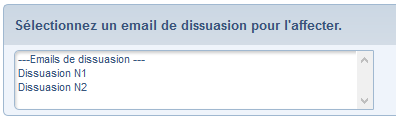
Un message de dissuasion est une réponse automatique, envoyée par e-mail, à tout contact ayant fait une demande écrite devant être dissuadée (ou orientée vers une autre procédure). On entend par "demande écrite" une interaction entrante classée dans une file de média écrit. Par exemple, un internaute envoie un e-mail à propos de son dossier qui est clos depuis six mois : il reçoit automatiquement un message l'invitant à prendre contact via le formulaire "Service client".
Vous pouvez donc paramétrer ici le(s) message(s) de dissuasion dont le centre de contact a besoin. Selon le contexte de l'activité, il est possible d'en créer autant que nécessaire notamment lorsque vous avez besoin de gérer des critères de déclenchement différents (ex : un message de dissuasion pour les dossiers clos depuis plus de 7 jours, et un autre pour les dossiers archivés).
Si votre licence Unified inclut le média Voix, la dissuasion des appels est gérée séparément au niveau des scénarios vocaux créés avec l'outil Akio Voice Studio.
Attention : l'envoi des messages de dissuasion est assuré par une tâche planifiée (processus d'exploitation) qui doit être paramétrée par Akio sur votre environnement Unified.
Au sommaire
Cette fonctionnalité est accessible dans le menu Administration > Tenants > Espaces clients > Eléments associés > Message de dissuasion. La partie supérieure de l'écran affiche la liste des messages de dissuasion existants ; la partie inférieure indique celui qui est actuellement affecté à l'espace client :
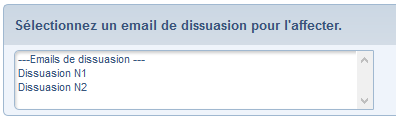
Les messages de dissuasion doivent être créés, par un coordinateur ou un administrateur, au niveau de l'espace client : vérifiez au préalable que celui sélectionné est correct.
Dans l'onglet Administration, cliquez sur Tenants > Espaces clients.
Sélectionnez l'espace client pour lequel vous souhaitez créer un message de dissuasion.
Cliquez sur l'onglet Eléments associés.
Cliquez sur le bouton Créer un nouveau message ( ) de la rubrique Message d'attente.
) de la rubrique Message d'attente.
Cliquez sur le bouton Créer. L'écran suivant s'affiche :
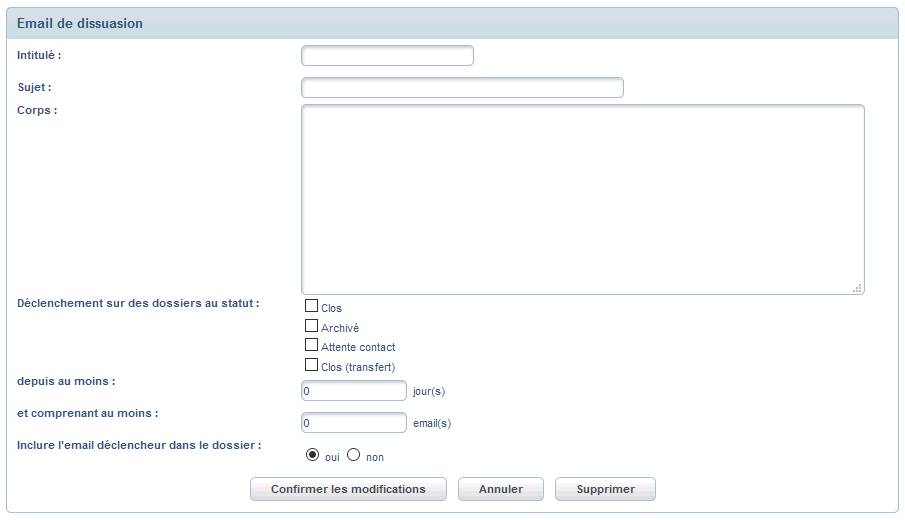
Renseignez les caractéristiques du message : intitulé, sujet, corps, etc.
Cliquez sur Confirmer les modifications pour sauvegarder votre saisie.
Le nouveau message s'ajoute à la liste existante. Vous pouvez le modifier ou le supprimer par la suite.
Une fois créé, un message de dissuasion doit être affecté soit à un espace client, soit à une file. Si cette étape n'est pas réalisée, il ne sera jamais envoyé par le système. En cas de nécessité, il est possible de supprimer une affectation.
Le message de dissuasion est affecté à toutes les files appartenant à l'espace client concerné.
Dans l'onglet Administration, cliquez sur Tenants > Espaces clients.
Sélectionnez l'espace client concerné.
Cliquez sur l'onglet Eléments associés.
Cliquez sur le bouton Modifier (![]() ) de la rubrique Message de dissuasion.
) de la rubrique Message de dissuasion.
Sélectionnez, dans la liste, le message de dissuasion à affecter à l'espace client. Son contenu détaillé s'affiche sous la liste.
Cliquez sur le bouton Affecter.
Le message d'attente est à présent affecté à l'espace client.
Cette affectation vous permet de gérer des messages de dissuasion différents selon les files au sein d'un même espace client. En cas de nécessité, il est possible de la supprimer.
Attention : si un message est affecté à un espace client et un autre à une file de cet espace, c'est celui de la file qui sera appliqué.
Dans l'onglet Administration, cliquez sur Tenants > Espaces clients > Files.
Sélectionnez la file concernée.
Cliquez sur l'onglet Eléments associés.
Cliquez sur le bouton Modifier (![]() ) de la rubrique Messages de dissuasion.
) de la rubrique Messages de dissuasion.
Sélectionnez, dans la liste, le message de dissuasion qui doit être affecté à la file. Son contenu détaillé s'affiche sous la liste.
Cliquez sur le bouton Affecter.
Le message de dissuasion est à présent affecté à la file.
Cette action est utile lorsque, par exemple, vous avez besoin de modifier le texte du message ou ses paramètres de déclenchement.
Dans l'onglet Administration, cliquez sur Tenants > Espaces clients.
Sélectionnez l'espace client concerné.
Cliquez sur l'onglet Eléments associés.
Cliquez sur le bouton Créer un nouveau message ( ) de la rubrique Message de dissuasion.
) de la rubrique Message de dissuasion.
Sélectionnez, dans la liste, le message de dissuasion à modifier.
Modifiez les caractéristiques souhaitées.
Cliquez sur Confirmer les modifications pour sauvegarder votre saisie.
Les modifications sont immédiatement enregistrées.
Il est possible de supprimer à tout moment un message de dissuasion, même si celui-ci a déjà été affecté à une ou plusieurs files.
Attention : cette action annule les envois déjà planifiés.
Dans l'onglet Administration, cliquez sur Tenants > Espaces clients.
Sélectionnez l'espace client concerné.
Cliquez sur l'onglet Eléments associés.
Cliquez sur le bouton Créer un nouveau message ( ) de la rubrique Message de dissuasion.
) de la rubrique Message de dissuasion.
Sélectionnez, dans la liste, le message de dissuasion à supprimer.
Cliquez sur le bouton Supprimer pour sauvegarder votre saisie.
Unified supprime immédiatement le message de dissuasion et met à jour la liste existante.